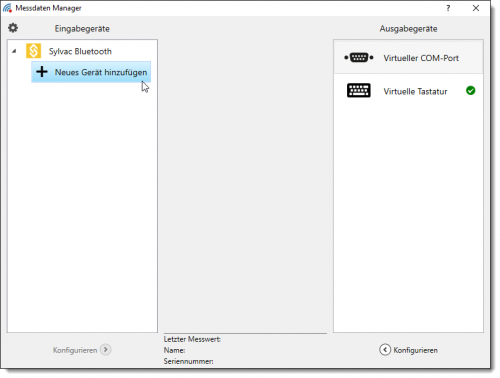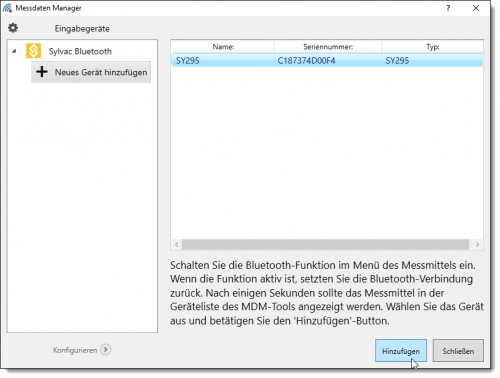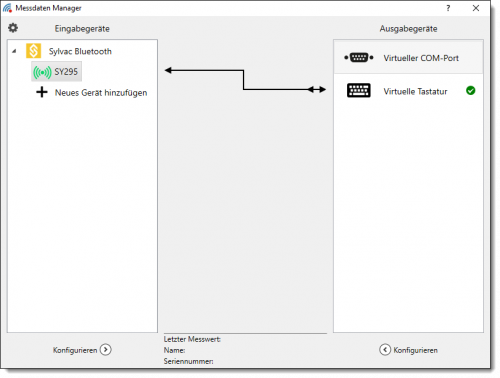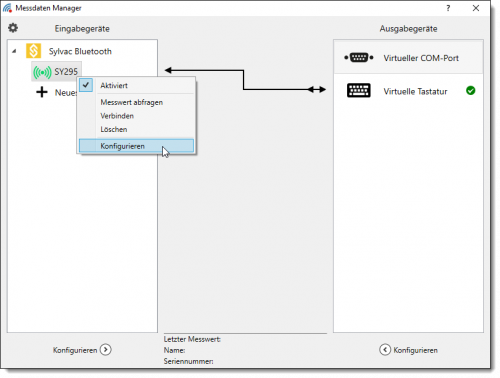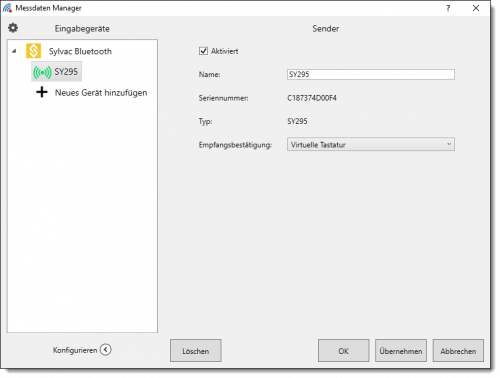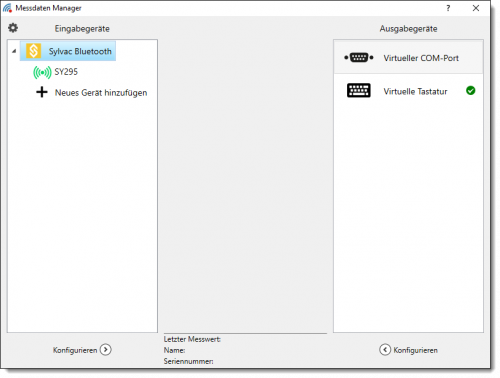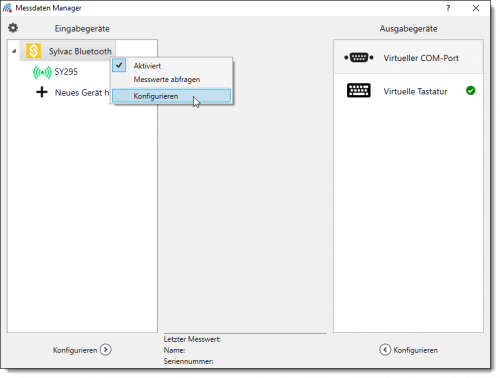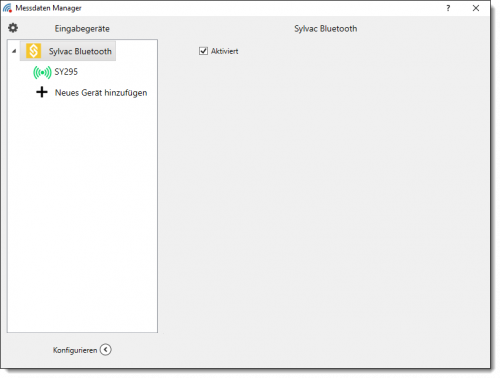Sylvac Bluetooth
Das Zusatzmodul für Sylvac Bluetooth Messmittel ist nicht in der Standardversion des mdm TOOL enthalten.
Ankopplung eines Sylvac Bluetooth Messmittels
Im Folgenden wird beschrieben, wie Sie ein Sylvac Bluetooth Messmittel mit Ihrem PC verbinden.
Um ein Sylvac Bluetooth-Messmittel zur Liste Eingabegeräte hinzuzufügen, öffnen Sie durch einen Doppelklick auf den Platzhalter + neues Gerät hinzufügen im Listenbereich Sylvac Bluetooth die Geräteliste. In der Geräteliste sind alle Messmittel aufgelistet, die erkannt wurden.
Wird das gewünschte Messmittel nicht angezeigt, müssen Sie dessen Bluetooth-Verbindung zurücksetzen. Versichern Sie sich dafür zunächst, dass die Bluetooth-Funktion des Messmittels aktiv ist. Öffnen Sie dann das Konfigurationsmenü auf dem Gerät und wählen Sie im Bluetooth-Untermenü den Menüeintrag reset.
Ist die Bluetooth-Verbindung zurückgesetzt, sollte das Messmittel nach einigen Sekunden in der Geräteliste des MDM-Tools angezeigt werden. Wählen Sie dann das Gerät aus und betätigen Sie den Hinzufügen-Button. Der Sender erscheint nun in der Liste der Eingabegeräte und wird automatisch mit dem Standard-Ausgabegerät Virtuelle Tastatur verbunden.
Der Messwert von Ihrem Messmittel wird durch Betätigung der entsprechenden Taste am Messmittel zur Tastaturschnittstelle übertragen. Im unteren Bereich des Fensters wird der zuletzt übertragene Messwert angezeigt. Zwecks Kontrolle vergleichen Sie diesen Messwert mit der Messwertanzeige Ihres Handmessmittels.
Das grüne Funksymbol neben der Messmittelbezeichnung zeigt Ihnen an, dass das Messmittel verbunden ist. Ist das Messmittel nicht verbunden, wird das Symbol gelb.
Konfiguration eines Sylvac Bluetooth Messmittels
Im Folgenden wird beschrieben, wie Sie ein Sylvac Bluetooth Messmittel konfigurieren.
Um ein Messmittel zu konfigurieren, wählen Sie dieses per Maus aus der Liste der Eingabegeräte aus. Klicken Sie dann auf die Schaltfläche Konfigurieren unterhalb der Liste, um das Konfigurationsfenster zu öffnen. Alternativ können Sie mit der rechten Maustaste das Kontextmenü öffnen und den Menüeintrag Konfigurieren auswählen.
Im Konfigurationsfenster können Sie das Messmittel mittels der Check-Box Aktiviert deaktivieren oder aktivieren.
Im Eingabefeld Name können Sie eine Bezeichnung für das Messmittel eingeben. Dieser wird dann in der Liste der Eingabegeräte angezeigt. Bei mehreren Messmitteln erhöht dies die Übersichtlichkeit der Liste.
Als weitere Information werden Ihnen die Seriennummer und der Typ des Senders angezeigt. Diese Einstellungen können Sie nicht ändern.
Durch einen Mausklick auf die Schaltfläche Löschen, können Sie das Messmittel aus der Liste entfernen.
Um die Einstellungen zu übernehmen, klicken Sie auf die Schaltfläche Übernehmen. Mit einem Klick auf die Schaltfläche OK werden die Änderungen übernommen und das Einstellungsfenster geschlossen. Durch einen Klick auf die Schaltfläche Abbrechen, wird das Einstellungsfenster geschlossen und die Änderungen werden nicht übernommen.
Konfiguration eines Sylvac Bluetooth
Im Folgenden wird beschrieben, wie Sie einen Sylvac Bluetooth-USB-Dongle konfigurieren.
Um den Sylvac Bluetooth-USB-Dongle zu konfigurieren, wählen Sie diesen per Maus aus der Liste aus.
Klicken Sie auf die Schaltfläche Konfigurieren unterhalb der Liste, um das Konfigurationsfenster zu öffnen. Alternativ können Sie mit der rechten Maustaste das Kontextmenü öffnen und den Menüeintrag Konfigurieren auswählen.
In dem Konfigurationsfenster können Sie den Dongle durch einen Klick auf die Check-Box Aktiviert deaktivieren oder aktivieren.